文泰雕刻软件实用手册.00
文泰雕刻2000软件的正确设置
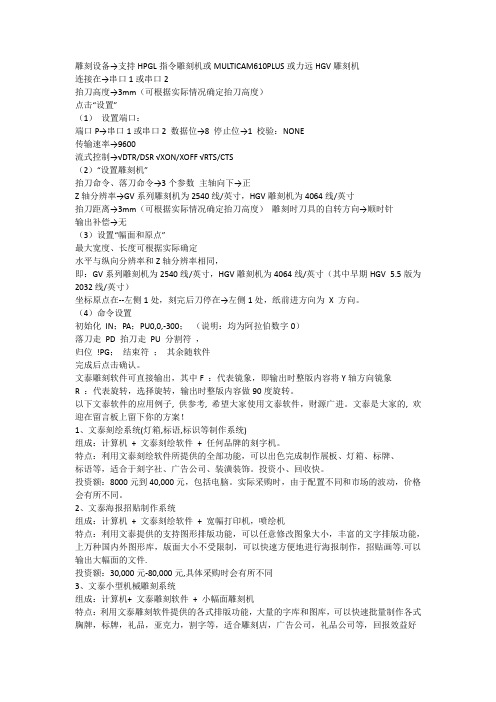
雕刻设备→支持HPGL指令雕刻机或MULTICAM610PLUS或力远HGV雕刻机连接在→串口1或串口2抬刀高度→3mm(可根据实际情况确定抬刀高度)点击“设置”(1)设置端口:端口P→串口1或串口2 数据位→8 停止位→1 校验:NONE传输速率→9600流式控制→√DTR/DSR √XON/XOFF √RTS/CTS(2)“设置雕刻机”抬刀命令、落刀命令→3个参数主轴向下→正Z轴分辨率→GV系列雕刻机为2540线/英寸,HGV雕刻机为4064线/英寸抬刀距离→3mm(可根据实际情况确定抬刀高度)雕刻时刀具的自转方向→顺时针输出补偿→无(3)设置“幅面和原点”最大宽度、长度可根据实际确定水平与纵向分辨率和Z轴分辨率相同,即:GV系列雕刻机为2540线/英寸,HGV雕刻机为4064线/英寸(其中早期HGV 5.5版为2032线/英寸)坐标原点在--左侧1处,刻完后刀停在→左侧1处,纸前进方向为X 方向。
(4)命令设置初始化IN;PA;PU0,0,-300;(说明:均为阿拉伯数字0)落刀走PD 抬刀走PU 分割符,归位!PG;结束符;其余随软件完成后点击确认。
文泰雕刻软件可直接输出,其中F :代表镜象,即输出时整版内容将Y轴方向镜象R :代表旋转,选择旋转,输出时整版内容做90度旋转。
以下文泰软件的应用例子, 供参考, 希望大家使用文泰软件,财源广进。
文泰是大家的, 欢迎在留言板上留下你的方案!1、文泰刻绘系统(灯箱,标语,标识等制作系统)组成:计算机+ 文泰刻绘软件+ 任何品牌的刻字机。
特点:利用文泰刻绘软件所提供的全部功能,可以出色完成制作展板、灯箱、标牌、标语等,适合于刻字社、广告公司、装潢装饰。
投资小、回收快。
投资额:8000元到40,000元,包括电脑。
实际采购时,由于配置不同和市场的波动,价格会有所不同。
2、文泰海报招贴制作系统组成:计算机+ 文泰刻绘软件+ 宽幅打印机,喷绘机特点:利用文泰提供的支持图形排版功能,可以任意修改图象大小,丰富的文字排版功能,上万种国内外图形库,版面大小不受限制,可以快速方便地进行海报制作,招贴画等.可以输出大幅面的文件.投资额:30,000元-80,000元,具体采购时会有所不同3、文泰小型机械雕刻系统组成:计算机+ 文泰雕刻软件+ 小幅面雕刻机特点:利用文泰雕刻软件提供的各式排版功能,大量的字库和图库,可以快速批量制作各式胸牌,标牌,礼品,亚克力,割字等,适合雕刻店,广告公司,礼品公司等,回报效益好投资额:大约30,000元-50,000元间不等, 依配置的不同和市场形势而有所不同.4、文泰机械印章雕刻系统组成:计算机+ 文泰印章雕刻软件+ 印章雕刻机.特点:利用文泰提供的印章排版功能,以及大量的符合国情的印章模版库,可以快速方便地制作专业印章,为特种行业,效益显著。
文泰雕刻2002软件使用说明书(全)分解

第1章功能综述一、操作界面。
容易上手。
Word风格操作界面,只要您有使用Windows操作系统和Word的基本知识,使用本软件就会有亲切感。
同时,本软件还吸收了FreeHand、PageMaker、CorelDraw等优秀西文软件的优点,增加了键盘功能、全自动(傻瓜型)操作,使用时直接、简单、方便。
二、图形库。
丰富多彩、量大面广。
除随本软件系统光碟配置的原文泰新图库、文泰实用图库(著名商标、中国民俗图库)、文泰国际图库、国家标准图库(公共标志、提示标志、交通标志等13种)等共有图形近万种外,又增加了千年图库光碟,极大地增加了用户选择应用的可能范围和方便灵活性,节省时间、提高效益。
这些图库共同组成了本行业目前最新、最全、最实用的图形库。
三、中英文字库。
多而全:1、汉字库:字型和字体是目前最多的。
字型用三次曲线精心制作,是真正的轮廓汉字,笔划经过处理后更加粗厚,可任意放大而不变形。
字体有近百种,均按简体、繁体区分,支持GBK 大字符集。
2、中英文匹配:为您的汉字库配套了相近的英文字体和标点,并配置了相应的英文基线调整,使用更方便。
3、可挂接Windows底层中英文TTF (Windows True Type Font) 字库。
通过特有的去交叉算法处理,您不必担心输出Windows底层交叉笔划的汉字时会将笔划刻断。
4、新增6款单线字,其中文泰单线简体4种、文泰单线繁体2种。
四、速度和设备利用率:采用32位编程,软件运行速度大大提高。
独特的后台输出功能:不管刻字机内存大小如何,只要刻字机一开始工作,就可以把计算机解放出来,使您能在刻字机刻字的过程中充分利用计算机进行其它的工作。
五、与其它软件的兼容性:可与其它软件的EPS与PLT、DXF文件交换,可以读入TIF图与BMP图及文泰刻绘5.X版本的文件。
六、图形输入和编辑1、直接支持图形扫描:可在本软件内直接挂接扫描仪。
2、彩色、灰度图像条块化,使输出更形象、更逼真。
文泰雕刻软件实用手册.00

文泰雕刻软件实用手册文泰雕刻软件实用手册雕刻机培训手册1. 文泰雕刻软件的安装及设置2. DSP手柄驱动程序的安装3. 如何启动手柄“下载应用程序ZHBUSBConnect”4. 文泰雕刻软件的电子文档及常用快捷键5. 雕刻刀具的识别、用途及其建立6. 背雕水晶牌的制作7. 一个完整的雕刻操作过程8. 常用雕刻材料的加工方法9. 拼板的雕刻方法10. 关于切割时如何保护工作台面的解决方法11. DSP手柄刷新及升级操作说明12. 如何查找上次加工原点13. 雕刻机的日常维护(关于更深入的DSP手柄及其相关的软件操作请参考随机的说明书)文泰雕刻软件的安装及设置1、文泰雕刻软件的安装首先将随机软件光碟插入电脑光驱,进入光盘后,找到“文泰雕刻2004版”文件夹,双击打开该文件夹。
双击带电脑图标的“Setup”安装文件,软件默认安装语言为“简体中文”,单击“确定”启动安装程序;单击“下一步”,单击“是(Y)”弹出“选择目标位置”窗口,若直接单击“下一步”软件默认安装在C 盘根下,根据实际情况,我们建议最好更不要装在C盘下,请先单击旁边的“浏览”,将安装路径改为“D:/Artcut6”,即将雕刻软件安装在D盘的“artcut 6”文件夹中(当然,你可根据实际把软件装入E盘……),单击“确定”返回,再单击“下一步”弹出“设置类型”窗口,这时请选择“最大安装”选项,单击“下一步”;再次单击“下一步”,开始软件安装进程,当进度条显示100%后,软件安装完成。
2、文泰雕刻软件的设置为了能使雕刻工作顺利进行,启动“文泰雕刻软件”后还必须进行一些必要的设置。
㈠雕刻刀具的识别、刀具库的建立。
请参考后面相关内容。
㈡单击“割”弹出“割字”窗口,确定它们被正确设置如下:刀具补偿三维路径㈢单击“G”图标(在“雕”的右边)弹出“将雕刻结果保成文本文件”窗口(我们以后在文泰中算好的雕刻路径文件将通过此项输出到DSP控制软件)①“配置文件列表”中选择:标准G代码②抬刀距离:根据雕刻材料、切割方式而定,后面有论述。
文泰软件使用方法
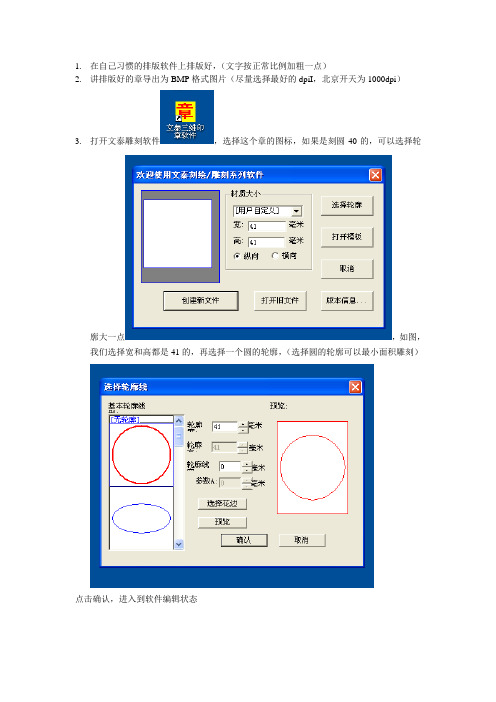
1.在自己习惯的排版软件上排版好,(文字按正常比例加粗一点)2.讲排版好的章导出为BMP格式图片(尽量选择最好的dpiI,北京开天为1000dpi)3.打开文泰雕刻软件,选择这个章的图标,如果是刻圆40的,可以选择轮廓大一点,如图,我们选择宽和高都是41的,再选择一个圆的轮廓,(选择圆的轮廓可以最小面积雕刻)点击确认,进入到软件编辑状态4.进入到软件编辑状态,第一步,确定坐标原点为(X=0,Y=0),具体方法,选项→定义基线方向,在显示坐标系的那个地方打勾,这样他就会显示坐标系了,方便我们核对原点,在选择选项→定义原点5.点文件里面的读入选择刚才的那个图片我们格式为BMP格式,图片雕入以后,改变下图章的大小具体方法筐选章样→点右键→数字定位,调整图章大小点确定6.筐选图章,点文件选择图象转换点下一步,下一步,直到转换完成,保留,其他全部按Delete删除掉,再选择右边的功能键的对齐,软件下方会出现(为竖直方向对齐,为水平方向对齐)点击,让图居中对齐,如图(如果材料比我们要刻的章大了点,这时需要把周围的边清扫下,因为我们这个轮廓是41的,所以周围有做清扫,如果材料是43的,那轮廓选择43.5或者更大一点即可)7.开始做路径,我们做3D路径,框选好图章选择3D(即三维雕刻方式),选择需要雕刻的深度,再选择机器上使用刀具比如我们用的是3.175-30-0.1的刀(3.175是刀的直接,30是角度,0.1的刀尖)。
如果是需要另外新增加刀具,点刀具库在宽度(即刀具的直径),角度(这里角度是一半的,比如我们是用的30度的刀,这里角度应该选择15),再点增加刀具,即新增加了刀具。
8.这里有阴刻和阳刻2种模式,按正常来说,如图,我们的章外面加了一个轮廓,做下阴刻看看,带颜色的部分是雕刻下去的,这个章是一个阴模正字的,(如果要删除路径你选,删除之前的路径,再重新做路径)我们再来看看阳刻的效果:阳刻的效果是,白色部分突出,带颜色部分雕刻雕了。
文泰刻绘软件使用方法

1.双击打开文泰刻绘软件,出现如下界面:宽高我一般设置为600、200,其他人根据自己的要求设置。
然后点击“创建新文件”即可。
如果要打开以前就创建好的文件,就点击“打开旧文件”即可2.点击“创建新文件”后就会看到右边的工具栏,根据工具栏可进行文字或则图库进行编辑3.点击文泰左上角的小图标即可打开一个下拉界面,4.下拉菜单中有一个“下一个”命令。
可对多文档界面进行自由切换5.熟悉菜单栏,其中比较重要的一个按钮是“刻绘输出”,已经用红笔标出6.点击软件右侧菜单栏的“选择”按钮,可对你输入的字体进行单选或者全选7.选中你要编辑的文字,右键弹出下拉菜单,其中比较重要的有“G变为图形”他是可以把文字变成图片的形式进行编辑,“N字体类型”,“T字体大小”,“B文字属性”在此命令中,你可以对字体进行编辑,比较重要的有行距,字距等8.一般情况下,我用的中文字体用的是文泰98简体中的“文泰特粗圆”,其他人随意9.英文字体采用文泰98英文下的“英文263”。
其他人随意10.,表示一个汉字的宽和高,只能修改一个,另一个会随着改变而改变。
11.刻绘输出按钮,设计好了字体后,用它打印12.点击“刻绘输出”之后,弹出如下界面如果你没有选中任何文字,点击“刻绘输出”将会打印页面上的所有字体13.若果你选中了一块字体系统会提示你只输出选中字体,单击“是”即可14.在上图单击“刻绘输出”按钮之前,先测试一下刀压,把纸放到刻字机上,装好,点击“测试按钮”,看打出来的测试图样是否刻透。
15.一切调整好以后就可以,选着上图的“刻绘输出“按钮进行刻字了16.此台刻字机的“刻绘设备“、”设置机器“、”设置端口“已经调好,无需改动17.在“设置机器“这里说明一下,点开之后,弹出界面闭合补偿、尖角补偿已经按照经验设定好。
18.幅面和原点也已经设置好19.点击确定即设置好了,可以进行刻绘输出了。
文泰刻绘使用方法
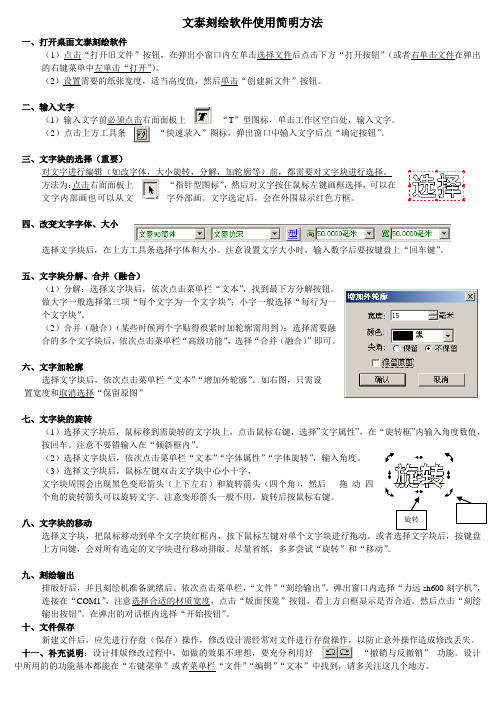
文泰刻绘软件使用简明方法一、打开桌面文泰刻绘软件(1)点击“打开旧文件”按钮,在弹出小窗口内左单击选择文件后点击下方“打开按钮”(或者右单击文件在弹出的右键菜单中左单击“打开”)。
(2)设置需要的纸张宽度,适当高度值,然后单击“创建新文件”按钮。
二、输入文字(1)输入文字前必须点击右面面板上 “T ”型图标,单击工作区空白处,输入文字。
(2)点击上方工具条“快速录入”图标,弹出窗口中输入文字后点“确定按钮”。
三、文字块的选择(重要)对文字进行编辑(如改字体,大小旋转,分解,加轮廓等)前,都需要对文字块进行选择。
方法为:点击右面面板上 “指针型图标”,然后对文字按住鼠标左键画框选择,可以在文字内部画也可以从文字外部画。
文字选定后,会在外围显示红色方框。
四、改变文字字体、大小选择文字块后,在上方工具条选择字体和大小。
注意设置文字大小时,输入数字后要按键盘上“回车键”。
五、文字块分解、合并(融合)(1)分解:选择文字块后,依次点击菜单栏“文本”,找到最下方分解按钮。
做大字一般选择第三项“每个文字为一个文字块”;小字一般选择“每行为一个文字块”。
(2)合并(融合)(某些时候两个字贴得很紧时加轮廓需用到):选择需要融合的多个文字块后,依次点击菜单栏“高级功能”,选择“合并(融合)”即可。
六、文字加轮廓选择文字块后,依次点击菜单栏“文本”“增加外轮廓”。
如右图,只需设置宽度和取消选择“保留原图”七、文字块的旋转(1)选择文字块后,鼠标移到需旋转的文字块上,点击鼠标右键,选择”文字属性”,在“旋转框”内输入角度数值,按回车。
注意不要错输入在“倾斜框内”。
(2)选择文字块后,依次点击菜单栏“文本”“字体属性”“字体旋转”,输入角度。
(3)选择文字块后,鼠标左键双击文字块中心小十字,文字块周围会出现黑色变形箭头(上下左右)和旋转箭头(四个角),然后 拖动四个角的旋转箭头可以旋转文字。
注意变形箭头一般不用。
旋转后按鼠标右键。
文泰新增功能说明书
F1-4
若需要将图形进行倾斜,那么,就将光标移至到倾斜点。当光标变为“”或“”状态时,按下鼠标左键不松手,将图形倾斜到所需的程度即可。如图F1-5所示。
F1-5
注:图形的旋转和倾斜都是以“⊙”为圆心来进行旋转和倾斜的。
B、文字的倾斜和旋转
文字的旋转或倾斜的操作方法与图形的旋转或倾斜的操作方法基本一致。唯一不同的就在于,文字旋转或倾斜后,可以取消旋转和倾斜,恢复到原始状态,而图形却不可以。文字的倾斜和旋转的操作方法如下:
F1-2
3、将光标移动到图形的中心,当光标变为“十”时,按下鼠标左键不松手,将“⊙”移动所需位置,如图F1-3所示。
F1-3
4、若需要将图形进行旋转,那么,就将光标移至到旋转点。当光标变为“” 状态时,按下鼠标左键不松手,将图形旋转到所需要的位置即可。如图F1-4所示。
F1-12
6、若选择“与径向成角”,则移动中心点的位置,文字会按照中心的位置进行移动,文字与径向的成角始终保持不便。如选择“与 径向成90度角”时,文字沿椭圆的排版效果如图 F1-13所示。将中心点移至椭圆外 时,文字沿椭圆的排版效果如图F1-14所示。
F13-1
F14-1
7、使用变体:此项功能仅适用于维文、蒙文、阿拉伯语。
8、设置完以上参数后,用鼠标左键点击“取消”按钮,关闭软件,然后,再重新打开“文泰刻绘2000+全功能版”软件,新增加的语言被显示在“系统语言”显示框中。这时,只需要选择相应的输入法来,就可以进行此种语言的录入了。
F1-24
5、在“语言名称”输入框中输入“主语言ID”的名称,用鼠标左键点击“增加新语言”按钮,新增加的语言就会被显示在“已注册语言”的显示框中。点击下箭头来显示已注册的语言。如果想删除一种语言,用鼠标左键在“已注册语言”显示框将其选中,然后点击“删除设置”按钮即可。
文泰雕刻软件操作说明
文泰雕刻软件操作说明激光路径的计算一、激光分色输出一、激光分色输出1、打开文泰雕刻软件,绘制不同颜色的图形,选择图形,而后点击“路径计算”下的'‘激光分色输出”;■ ixn H1W IX> 5W 5* 师。
小》1 '辭■?甩■MH2、在对话框中选择一种颜色,单击,而后,按“增加”,可选择需要的模式及输入相关参数;(如果选中的颜色已经有模式存在,可以选择''修改”,以修改其中的各个参数)3、参数修改完毕后,按“确定”会增加路径;在“激光加工参数设置”中,要用到得一些参数介绍如下:加工速度:在进行切割动作时的跑车运行速度;加工功率:加工时所用的功率值;拐弯功率:设置加工文件中拐弯时的功率值;封口重叠长度:开始加工和结束时重叠的长度值;外轮廓:按被选物体的内轮廓进行切割。
内轮廓:按被选物体的外边缘进行切割。
原线输出:按被选物体的边线进行切割。
启动功率:启动加工时的功率;启动时间:切割时在起点处停留的时间;移动起点到拐点:将加工的起点移动到物体的拐点上;逆时针前进:加丄时按照逆时针的方向前进;偏移补偿:|]|于激光束有一定的宽度,所以在计算加工跑径时总是会产生半个激光束的误差,选中此项并填入相应数值来校正此误差。
此项在选择了外轮廓或内轮廓时才起作用。
出光:在激光出光时加的补偿,以保证激光刚一输出时路径的光滑。
出光长度: 设定出光补偿的长度,出光角度:出光时补偿的路径与行走路径间的角度大小收光:设置关光时的补偿,以保证输出结束时路径的光滑。
收光长度:设定关光补偿的长度大小,收光角度:关光时补偿的路径与行走路径间的角度Z轴深度:可定义激光头上下深度,以满足特殊加工的需要;尖角延长:在加工时,到尖角的位置时路径会有延长,以方便尖角的加工;加工尖角的时候,为防止过渡切割,可选择此项;圆角过渡:笔模式:将激光头换成笔后输出;延长线上出光:加工尖角时,为防止激光停留形成小孔,选择此项可避免;数据光顺:去掉多余的节点;三、输出1、按“USB设备”查找机器,选择需要的机器,选择好机器后,按确认;而后,点右键,选择“发送到机器”,将加工的路径传输到机器中。
文泰雕刻机操作详细说明书
外框的形状可通过“绘图工具箱”先画出矩形,然后再通过“节点编辑”进行修改
关于节点编辑,以下详细说明:
节点编辑
一、如何对节点进行编辑。
对于在双色板上刻比较大的字,可以用“2D”,雕刻深度为mm,雕刻方式:水平铣底,重叠率20%-40%,二次加工:勾边。两边的刀具选一致Φ3×30×或刀尖更大的刀。
阳刻的效果
举例说明:现需要在一个圆中刻个“福”,福在圆中凸出来。
先排好
圆与字组合
点“2D”,选阴刻、加刀具补偿、
雕刻方式:水平铣底,重叠率20%
j.平滑:移动控制点,将该控制点相邻的节点光滑
k.对称:移动控制点,将该控制点相邻的节点对称
l.自动减点:自动将很多点组成的曲线用较少的点来描述
m.平直:将所选择的直线段变为水平线或竖直线
n.加圆角:在两条直线段中间加一个圆弧
o.变尖角:把一条Bezier曲线变为两条直线段
p.节点对齐:把选中的节点沿水平或竖直方向对齐
用外轮廓+刀具补偿割出的字,再经过后期抛光,即成为水晶字。
胸牌的制作:
通常用“3D”+孤岛加工(水平铣底、重叠率20%左右),刀具选平底尖刀
Φ3×30×,雕刻深度为mm;外框用“割”:外轮廓+刀具补偿、刀具相同、雕刻深度为双色板的厚度(建议雕刻深度比双色板略浅可增加刀具使用寿命)。
路径生成后效果如图:
i. 快速录入:进入文字块的快速录入/修改状态。
四、状态工具箱
A b c d e f g h I j k l
文泰软件说明书(标牌机使用)
文泰2002培训一、文泰安装1、用户定义安装—点击改变,只留三维雕刻软件2、打开软件,下次启动不显示勾选上3、确定后出现设置版面,宽高安机器尺寸设置即可。
如6090型雕刻机我们就可以这样设置二、文泰操作1、进入文泰后第一步要设置基线方向和原点,位置如图,设置基线方向选择第一个坐标、显示坐标系勾选上,定义原点要将其定义在左下角上、这时会有提示,点击是即可。
若想要改变版面尺寸修改好后,基线不需要重新设置,只需将原点重新定义在新版面的左下角。
2、右侧快捷键应用用户可以用上的就是上面4个和下面的4个①选择按钮和电脑的鼠标指针是一个作用,文泰里面要对文字、图形等进行操作得先点击选择按钮,再对其进行先关操作。
②文字输入按钮,按下后可在版面内进行输入文字操作。
③如图所示蓝色虚线为基线,它的作用是当文字中有中文、英文等可以以它为基准对齐。
但是一般不会用上,去掉基线的方式可以点去掉。
(基线存在的时候属性为文字,没有基线时属性为图形) 4、排版①首先使用分解将文字打散。
这时会出现对话框整个文字块保持一体相当于没有分解,每个字为一个整体是将每个文字单独分解出来(单个文字就是一个整体), 每个字都打碎是将文字的偏旁部首也分解成单独的个体。
②当选择上被分解的文字时,组合成图形按钮才会亮④文字分解只有在文字属性的时候才有分解效果(即在带基线的时候可以对文字分解,分解的结果是单个文字为一个整体)⑤文字旋转共三种方式:第一种:点击文字中心十字后变成将鼠标移动到相应黑色箭头位置可对其进行旋转操作。
第二种:点击高级功能—旋转可以随手画或者用固定角度旋转你所需要的角度。
第三种:按空格键但此种方式只能进行固定90°旋转,按一下旋转90°⑥放大F9 缩小F10 返回初始界面F8(以鼠标位置为准进行放大和缩小操作)⑦节点编辑首先选中所要进行节点编辑的文字,再点击节点编辑按钮这时文字有节点的地方都会出现蓝色的小方框我们可以对其进行编辑排版。
- 1、下载文档前请自行甄别文档内容的完整性,平台不提供额外的编辑、内容补充、找答案等附加服务。
- 2、"仅部分预览"的文档,不可在线预览部分如存在完整性等问题,可反馈申请退款(可完整预览的文档不适用该条件!)。
- 3、如文档侵犯您的权益,请联系客服反馈,我们会尽快为您处理(人工客服工作时间:9:00-18:30)。
文泰雕刻软件实用手册文泰雕刻软件实用手册雕刻机培训手册1. 文泰雕刻软件的安装及设置2. DSP手柄驱动程序的安装3. 如何启动手柄“下载应用程序ZHBUSBConnect”4. 文泰雕刻软件的电子文档及常用快捷键5. 雕刻刀具的识别、用途及其建立6. 背雕水晶牌的制作7. 一个完整的雕刻操作过程8. 常用雕刻材料的加工方法9. 拼板的雕刻方法10. 关于切割时如何保护工作台面的解决方法11. DSP手柄刷新及升级操作说明12. 如何查找上次加工原点13. 雕刻机的日常维护(关于更深入的DSP手柄及其相关的软件操作请参考随机的说明书)文泰雕刻软件的安装及设置1、文泰雕刻软件的安装首先将随机软件光碟插入电脑光驱,进入光盘后,找到“文泰雕刻2004版”文件夹,双击打开该文件夹。
双击带电脑图标的“Setup”安装文件,软件默认安装语言为“简体中文”,单击“确定”启动安装程序;单击“下一步”,单击“是(Y)”弹出“选择目标位置”窗口,若直接单击“下一步”软件默认安装在C 盘根下,根据实际情况,我们建议最好更不要装在C盘下,请先单击旁边的“浏览”,将安装路径改为“D:/Artcut6”,即将雕刻软件安装在D盘的“artcut 6”文件夹中(当然,你可根据实际把软件装入E盘……),单击“确定”返回,再单击“下一步”弹出“设置类型”窗口,这时请选择“最大安装”选项,单击“下一步”;再次单击“下一步”,开始软件安装进程,当进度条显示100%后,软件安装完成。
2、文泰雕刻软件的设置为了能使雕刻工作顺利进行,启动“文泰雕刻软件”后还必须进行一些必要的设置。
㈠雕刻刀具的识别、刀具库的建立。
请参考后面相关内容。
㈡单击“割”弹出“割字”窗口,确定它们被正确设置如下:刀具补偿三维路径㈢单击“G”图标(在“雕”的右边)弹出“将雕刻结果保成文本文件”窗口(我们以后在文泰中算好的雕刻路径文件将通过此项输出到DSP控制软件)①“配置文件列表”中选择:标准G代码②抬刀距离:根据雕刻材料、切割方式而定,后面有论述。
③单击“设置”,再单击“配置原点和坐标”,内容设置如下:原点位置:1 水平方向:X Z轴向下:负DSP手柄驱动程序的安装在安装手柄驱动程序之前,请先将随机光碟中的“盛意华宇DSP操作系统”文件夹拷入D盘中,再用随机配的USB传输线把电脑和D SP手柄连接起来。
这时系统会提示“发现新的硬件”并弹出“找到新的硬件向导”窗口,单击并选中“否,暂时不”,单击“下一步”,单击并选中“从列表或指定位置安装(高级)”,单击“下一步”,选中“在搜索中包括这个位置”,再单击边上的“浏览”,找到刚拷贝到D盘中的该文件夹下的“手柄USB驱动”,单击“确定”返回;这时单击“下一步”,再次单击“下一步”,直至出现“完成”,单击它结束整个USB手柄驱动的安装过程。
在没有安装此驱动程序或未连接手柄的情况下,若直接启动下载应用程序“ZHBUSBConnect”,系统会提示“没有打开下位机或者连接USB接口”,单击“确定”,又提示“建立空文档失败”。
确信没有任何误操作、且USB连线正常的情况下,若仍然提示以上错误信息,请按以下步骤检查:(针对XP系统)在WINDOWS桌面上,鼠标右击“我的电脑”,单击“属性”,单击“硬件”,单击“设备管理器”,在弹出的设备窗口“通用串行总线控制器”项中会有1个带!的USBCAM项目出现,鼠标右击它,再单击“更新驱动程序”,以后的操作同上;如还不行的话,请换一个USB端口或用U盘来测试端口,一般都能找到问题所在。
注意:①此处,因手柄是受电脑控制的,相对电脑来说它的级别要低些,所以下位机其实指的就是USB手柄,上位机指的是装在电脑里的下载程序。
②重新安装WINDOWS操作系统后,此手柄驱动程序需按以上步骤重新安装一次。
如何启动手柄“下载应用程序ZHBUSBConnect”1、如何知道所用DSP手柄的版本将手柄与电脑连接,稍后,手柄的液晶屏幕上显示“是否回原点?”,为了查看手柄系统的版本号,我们按一下(手柄最下面一排右边数第二个键),屏幕显示出X YZ坐标系,按键,通过选择“显示版本”,按屏幕上将显示“……(ZHBXXX)”,其中XXX就是版本号,譬如:ZHB162,就说此手柄是162版本的。
(关于各版本之间的切换,请参考后面相关章节)2、如何建立下载程序的桌面快捷方式打开刚拷入D盘的“盛意华宇DSP操作系统”文件夹,根据USB手柄的版本选择相应的文件夹,右击品字型图标的执行文件“ZHBUSBC onnect”,把光标移至“发送到”,稍后,单击“桌面快捷方式”,将在桌面上建立一个该下载程序的启动文件。
连上DSP手柄的情况下,在桌面上双击该文件,即可进入DSP控制程序。
文泰雕刻软件的电子文档及常用快捷键启动文泰雕刻软件后,单击软件顶部菜单栏的“帮助”菜单项,单击“雕刻帮助”,会弹出“文泰软件在线帮助”电子文档,可重点关注“第三章文泰雕刻路径生成”下的各节、“第六章应用示例”下的各节,我们工作中会使用到的像“图形变单线”、“雕刻路径编辑”等均在其中。
文泰软件操作过程中,为了提高操作速度,定义了一些快捷键,供参考。
F8:整页显示F9:以鼠标为中心放大F10:以鼠标为中心缩小Ctrl+D:数字定位,变大小Ctrl+Z:撤消上次操作Ctrl+A:设置字体大小Alt+,:水平居中Alt+.:纵向居中F5:版面重画雕刻刀具的识别、用途及其建立雕刻常用的刀具分为四种:平底尖刀、直刀(柱刀)、铣刀、三维异型刀。
雕刻刀具的建立通过单击文泰雕刻软件中的“2D”“3 D”“割”三个选项中的任一项进入刀具库来完成;刀具库中的“中心尖刀”是非常理想化的刀具,一般情况下不使用它来计算刀路径。
1、平底尖刀 W1:表示刀具的刀柄直径,常用的刀柄直径有∮3.175,∮4,∮6,根据需要而设定。
W2:表示刀尖宽度,它直接影响雕刻效果,设置时要尽量准确,可拿一把精度高点的尺子作大致参考。
A:刀尖部分的两条边的夹角的一半,若为30°刀具,则A设为15,以此类推。
可雕刻材料:双色板,PVC板,有机玻璃,ABS板等。
可切割材料:双色板,ABS板。
用刀原则:雕小字时用W2或A小点的刀,大字时尽量用大刀,以提高加工速度;刀具选择以最窄笔画为准;必要时,在不影响字体效果的前提下,可用节点编辑修改笔画以利于过大刀路径;雕刻胸牌常用30°刀具;若字太小可以换成单线后用“割”算路径。
2、直刀(柱刀)W1:刀具刃部前端宽度,常见的宽度为2MM,1.5MM,一般设置时稍小一点,因其前部一端为方便排屑,修磨出一侧刃,所以实际宽度稍小一点。
H1:刀具刃部长度,切割的材料高度应低于刃部长度,一般H1设为5MM左右即可。
可雕刻材料:双色板,PVC板,有机玻璃,ABS板等。
可切割材料:双色板,ABS板。
因此种刀具多用于科室牌上的大字雕刻,故又称科室牌刀,但雕刻效果略逊于同等宽度的平底尖刀。
它切割出的材料边缘为直边,而平底尖刀切割出的材料边多有一个斜边,倾斜的程度视刀具角度而定,角度大,边缘斜度就大些。
3、铣刀 W1:刀具前端的宽度,常用的刀柄直径有∮3.175,∮4,∮6;若切割材料厚度低于10MM的小字时,当采用∮3.175刀切割字要变形,有时也用到刀柄直径从∮3.175变为前端是∮2或者∮1.5的变柄刀具来切割。
H1:刃部长度,切割材料厚度应低于其刃部长度,一般H 1根据材料的厚度分为如下几种(比切割材料多2mm,方便排屑)。
12mm: 切10MM及以下材料17mm: 切15MM材料22mm: 切20MM材料(PVC多用∮3.175;亚克力用∮4)可雕刻材料: PVC板,有机玻璃,木板等。
可切割材料: PVC板,有机玻璃,木板等。
用刀原则:不建议用22mm刀具切割10MM及以下的材料,可能导致断刀;当无22mm刀具,又要切割20MM材料,可临时用17mm刀具,通过分层切割来实现。
4、三维异型刀因为此种刀具不同于我们常见的用一根合金刀柄材料直接修磨出工作所需的各种雕刻刀具,而是在∮6的刀柄下通过特殊焊接工艺焊接上呈各种形状的刀头,直接用于各种特殊形状的雕刻加工,故又称大头刀。
W1:刀柄下面大头刀的直径,随机所配为32mm;也有小一点的,用于切割小的三维字。
A:刀尖部分的两条边的夹角的一半,因随机所配的为90°刀具,则A设为45(类似于平底尖刀)W2: 刀尖宽度,因为具体计算三维路径时,路径要求是一刀走过,已无太大意义,通常设0.1或0.2即可。
刀具用途:三维清角字(用“3D”功能计算路径)及背雕水晶牌的倒斜边之用。
5、其他刀具专用于铣台面的铣底刀;做浮雕时用的浮雕刀具;做木托花边用的各种类型的花边刀等。
刀具的建立实例刀具的添加方法:建议装好文泰雕刻软件后先把软件中默认的刀具全部删除,再根据需要建刀。
以一把30°×0.1的平底尖刀为例子说明如下:单击文泰雕刻软件中的“2D”“3D”“割”三个选项中的任一项,再单击“刀具库”,点击“平底尖刀”,按刀具参数填好:W1=3. 175A=15 W2=0.1单击“刀具预览”→“增加刀具”→“确认”可成功添加一把刀具。
背雕水晶牌的制作(仅供参考)在文泰雕刻软件中按要求排好版面内容后,我们通过三个步骤来完成它的制作⑴首先选中版面外框,用三维大头刀计算“原线切割”,雕刻深度一般设为水晶牌厚度的一半左右,倒出牌子边缘的斜边。
⑵根据水晶牌的厚度选择相应长度的铣刀,用“外轮廓”计算路径,切割下水晶牌。
⑶在文泰软件里,把水晶牌左上角与文泰版面的左上角重合,再把文字内容作镜像处理,算好走刀路径;将切割下来的水晶牌反面摆正固定在雕刻台面上,加工原点(对应雕刻刀具的中心线)定在材料左上角,开始雕刻镜像文字,完毕。
一个完整的雕刻操作过程一个完整的雕刻操作过程分为四步:㈠在雕刻软件中计算好路径文件;㈡生成G代码目标文件;㈢把文件下载到DSP操作手柄中;㈣在雕刻机上完成雕刻加工。
1、首先在文泰软件中按内容排好版面,或在其他软件里排好版,导入文泰雕刻软件中。
a) 胸牌制作(常规大小:2CM×7CM)常用刀具:20°×0.1 20°×0.2 30°×0.1 30°×0.2首先用稍大点的刀(刀尖宽度大点)计算走刀路径,用“2D”计算时铣底刀具与勾边刀具要保证是同一把刀,重叠率一般在20%—30%左右,然后通过局部放大检查路径,看细笔画能否过刀,若能过,尽量采用大刀;若不能过,则改用稍小一点的刀具,再试,直致能过满意为止。
b) PVC字切割常用刀具:12mm(切10MM及以下厚度) 17mm(切15M M)22mm(切20MM)因PVC材料熔点较底,一般在材料表面字边缘会有部分熔瘤现象,需要用美工刀修饰一下,这会影响字的美观效果,而紧临台板面则光滑平整,因此我们建议:切PVC字时,先将加工对象作镜像处理,再算刀具路径,这样保证字面向下,即字边缘光滑整洁。
